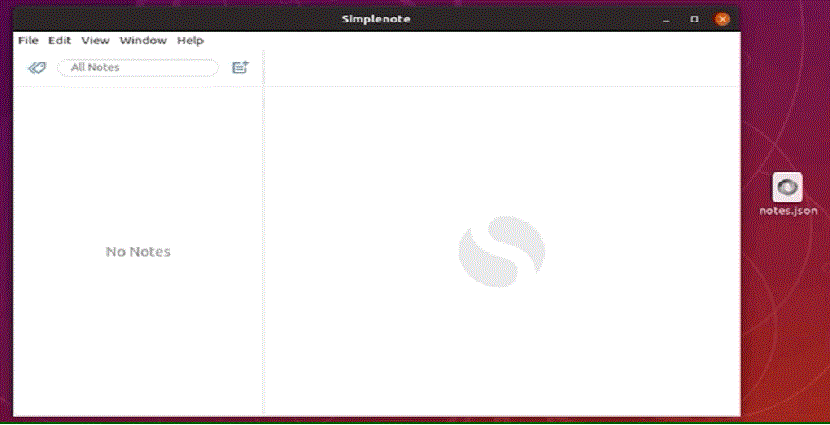
Simplenote ay isang cross-platform note pagkuha app (Linux, Windows, Mac, iOS at Android) binuo ng mga tagalikha ng WordPress na may suporta sa markdown.
Bilang karagdagan sa mga application ng cross-platform, maaari itong ma-access sa pamamagitan ng karamihan sa mga web browser.
Pinapayagan nito ang mga gumagamit na lumikha at makatipid ng mga tala na batay sa teksto, ikategorya ang mga ito sa mga tag, at magbahagi pa ng mga post sa mga kaibigan.
Ang application ay isang paborito ng pamayanan ng Linux, dahil ito ay bukas na mapagkukunan, maaari mong panatilihing naka-sync ang iyong mga tala sa Internet.
Ang Simplenote ay may isang panlabas na naa-access na API, na nagpapahintulot sa ibang mga kliyente na magsulat: Dashboard widget OS X DashNote, nvPY, isang cross-platform na SimpleNote client, bukod sa iba pa.
Bilang karagdagan, ang programa ng OS X Notational Velocity at ang utility ng Windows ResophNotes ay maaari ring i-synchronize sa Simplenote.
Ang Simplenote ay may malinis na disenyo kaya't kamukha nito ang isang pangunahing editor ng teksto, na maaari mong isulat bilang pangunahing teksto o sa mode na pagbawas.
Bagaman medyo batayan, ang Simplenote ay may ilang mga tool sa pag-aayos, tulad ng isang pag-andar sa paghahanap at suporta sa pag-tag.
Ang isang tampok na namumukod-tangi ay ang kakayahang "bumalik sa nakaraan." Maaari mong gamitin ang isang slider tool upang tumalon sa anumang nakaraang puntos sa isang tala na na-edit mo, at pagkatapos ay piliin ito upang maibalik ito.
Paano i-install ang Simplenote sa Linux?
Ang isa sa mga pagpipilian na mayroon kami upang makuha ang application na ito ay sa pamamagitan ng pag-download ng AppImage ng application na ito, upang ma-download ang pinakabagong matatag na bersyon na maaari mong idirekta ang sumusunod na link.
Sa ngayon pUpang mai-download ang kasalukuyang matatag na bersyon na kung saan ay 1.3.3Maaari nila itong gawin sa pamamagitan ng pagbubukas ng isang terminal sa kanilang mga system at pag-type ng sumusunod na utos.
Kung sila ay Ang mga gumagamit ng 32-bit na system ang pakete upang i-download ay ang mga sumusunod:
wget -O Simplenote.AppImage https://github.com/Automattic/simplenote-electron/releases/download/v1.3.3/Simplenote-linux-1.3.3-i386.AppImage
Habang sa kaso ng Ang mga gumagamit ng 64-bit na system ang package para sa iyong arkitektura ay ito:
wget -O Simplenote.AppImage https://github.com/Automattic/simplenote-electron/releases/download/v1.3.3/Simplenote-linux-1.3.3-x86_64.AppImage
Kapag na-download mo na ang package na naaayon sa iyong arkitektura, dapat magbigay ng mga pahintulot na magpatupad dito gamit ang sumusunod na utos:
sudo chmod a+x Simplenote.AppImage
At mailulunsad nila ang application sa pamamagitan ng pag-double click sa AppImage file o mula sa terminal sa pamamagitan ng pagta-type:
./Simplenote.AppImage
Ang Simplenote, tulad ng maraming mga maginoo na aplikasyon, ay may mga DEB at RPM na pakete kung saan maraming mga pinakatanyag na pamamahagi ng Linux ang maaaring mai-install ang application na ito sa isang simpleng paraan
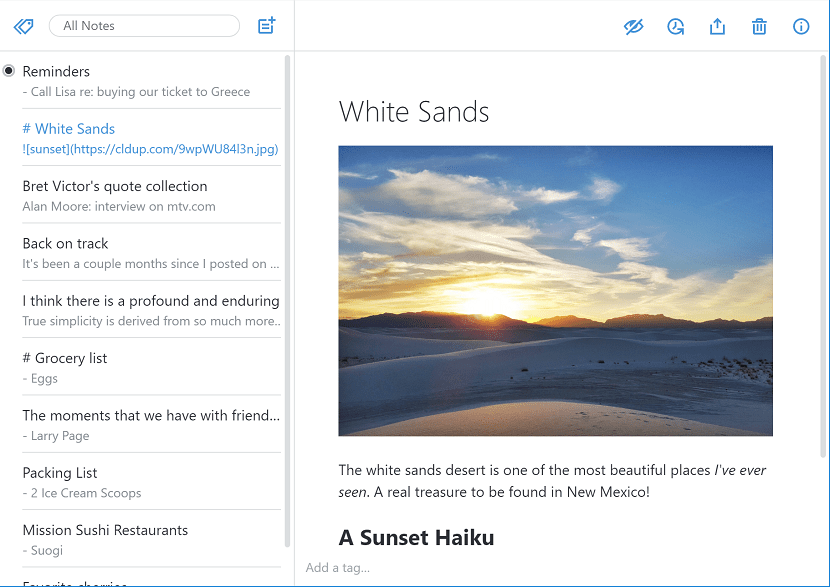
I-install mula sa DEB package
Kung ang mga ito ay gumagamit ng Debian, Ubuntu o anumang pamamahagi na may suporta para sa mga deb package, maaari nilang mai-install ang application na ito sa pamamaraang ito.
Kailangan lamang nilang makuha ang pinakabagong matatag na package ng deb mula sa app sa pahinang nabanggit sa itaas.
Upang i-download ang pakete para sa 32-bit na mga system mula sa terminal, ang utos na mag-type sa terminal ay:
wget -O Simplenote.deb https://github.com/Automattic/simplenote-electron/releases/download/v1.3.3/Simplenote-linux-1.3.3-i386.deb
At para sa mga 64-bit na system ang utos na ipatupad ay:
wget -O Simplenote.deb https://github.com/Automattic/simplenote-electron/releases/download/v1.3.3/Simplenote-linux-1.3.3-amd64.deb
Tapos na ang pag-download, ang pag-install magagawa nila ito sa sumusunod na utos:
sudo dpkg -i -Simplenote.deb
Kung mayroon kang mga problema sa mga dependency, maaari mong malutas ang mga ito sa:
sudo apt -f install
Pag-install sa pamamagitan ng RPM package
Sa wakas, para sa mga gumagamit ng RHEL, CentOS, Fedora, openSUSE o anumang pamamahagi na may suporta para sa mga package ng rpm, dapat mong makuha ang pinakabagong stable na rpm package ng application.
Upang i-download ang pakete para sa 32-bit na mga system mula sa terminal, ang utos na mag-type sa terminal ay:
wget -O Simplenote.rpm https://github.com/Automattic/simplenote-electron/releases/download/v1.3.3/Simplenote-linux-1.3.3-i686.rpm
At para sa mga 64-bit na system ang utos na ipatupad ay:
wget -O Simplenote.rpm https://github.com/Automattic/simplenote-electron/releases/download/v1.3.3/Simplenote-linux-1.3.3-x86_64.rpm
Tapos na ang pag-download, ang pag-install ay maaaring gawin sa sumusunod na utos:
sudo rpm -i Simplenote.rpm
Pag-install sa pamamagitan ng Snap
Sa wakas, ang huling magagamit na paraan ng pag-install ay sa pamamagitan ng paggamit ng mga Snap package, kaya kailangan nilang magkaroon ng suporta upang mai-install ang mga application ng ganitong uri sa kanilang system.
Sa isang terminal kailangan lang nilang i-type ang sumusunod na utos:
sudo snap install simplenote